Импорт драйверов устройств
Отдельные драйверы устройств и пакетные файлы можно импортировать в репозиторий образов ОС. Эти файлы затем могут использоваться для настройки образов Linux и Windows.
Об этой задаче
Необходимо убедиться, что образ операционной системы, которую предполагается развернуть, содержит соответствующие драйверы адаптеров Ethernet, Fibre Channel и хранилища для используемого оборудования. Если драйвер адаптера ввода-вывода не входит в образ или профиль операционной системы, этот адаптер не поддерживается для развертывания ОС. Можно создать профили образов ОС, которые содержат необходимые драйверы устройств от производителей оборудования.
Встроенные драйверы устройств. XClarity Administrator не управляет встроенными драйверами устройств. Всегда следует устанавливать операционные системы последних версий, чтобы иметь необходимые встроенные драйверы устройств последних версий.
Прим.Встроенные драйверы устройств можно добавить в настраиваемый профиль Windows, создав пользовательский загрузочный файл WinPE и скопировав файлы драйверов устройств в каталогC:\drivers хост-системы. При создании настраиваемого профиля образов ОС, который использует пользовательский загрузочный файл, драйверы устройств, расположенные в каталоге C:\drivers, включаются как в WinPE, так и в ОС окончательной версии. Они интерпретируются как поставляемые с Windows. Поэтому при указании подлежащих использованию драйверов устройств во время создания настраиваемого профиля образов ОС импортировать эти драйверы в программное обеспечение XClarity Administrator не требуется. Заранее определенные драйверы устройств. Для серверов ThinkSystem программное обеспечение XClarity Administrator содержит ряд драйверов устройств от производителей оборудования для Linux для активации установки операционной системы, а также базовую конфигурация сети и хранилища для окончательной операционной системы. Эти заранее определенные драйверы устройств можно добавить в пользовательские профили образов ОС, а затем развернуть эти профили на управляемых серверах.
Lenovo также объединяет наборы заранее определенных драйверов устройств в один пакет, который можно загрузить с сайта Веб-страница драйверов Lenovo Windows и репозитория образов WinPE и затем импортировать в репозиторий образов ОС. В настоящее время пакетные файлы доступны только для Windows. Если файл пакета содержит драйверы устройств и загрузочные файлы, его можно импортировать с вкладки Драйвер устройства или Образ загрузки.
Прим.По умолчанию заранее определенные профили образов ОС содержат заранее определенные драйверы устройств.
Удалить заранее определенные драйверы устройств, загруженные при установке XClarity Administrator, невозможно. Однако можно удалить заранее определенные драйверы устройств, импортированные из пакета Lenovo.
XClarity Administrator требует, чтобы импортированные пакетные файлы были подписаны Lenovo. При импорте файла пакета необходимо также импортировать ASC-файл подписи.
Пользовательские драйверы устройств. Драйверы устройств от производителей оборудования можно импортировать в репозиторий образов ОС, а затем добавить в пользовательский профиль образа ОС.
Драйверы устройств можно получить с сайта Веб-страница репозитория Lenovo YUM, от поставщика (например, Red Hat) или с помощью пользовательского драйвера устройства, созданного самостоятельно. Для некоторых драйверов устройств Windows можно создать пользовательский драйвер устройства путем извлечения драйвера устройства из установочного EXE-файла в локальную систему и создания ZIP-файла архива.
Для импорта пользовательских драйверов устройств поддерживаются следующие типы файлов.Операционная система Поддерживаемые типы файлов драйверов устройств CentOS Linux Не поддерживается Microsoft® Windows® Azure Stack HCI Не поддерживается Microsoft Windows Hyper-V Server ZIP-файл, содержащий исходные файлы драйверов устройств, которые обычно группируются по файлам .inf, .cat и .dll. Microsoft Windows Server ZIP-файл, содержащий исходные файлы драйверов устройств, которые обычно группируются по файлам .inf, .cat и .dll. Red Hat® Enterprise Linux (RHEL) Server Диск обновления драйверов (DUD) в формате образа .rpm или .iso Прим.При применении DUD в формате .rpm к настраиваемому профилю образ .rpm устанавливается только в окончательной операционной системе. Он не устанавливается в среде установки (initrd). Чтобы установить пользовательский драйвер устройства в initrd, импортируйте DUD в формате .iso и примените .iso к настраиваемому профилю.Rocky Linux Не поддерживается SUSE® Linux Enterprise Server (SLES) Диск обновления драйверов (DUD) в формате образа .rpm или .iso Прим.При применении DUD в формате .rpm к настраиваемому профилю образ .rpm устанавливается только в окончательной операционной системе. Он не устанавливается в среде установки (initrd). Чтобы установить пользовательский драйвер устройства в initrd, импортируйте DUD в формате .iso и примените .iso к настраиваемому профилю.Ubuntu Не поддерживается VMware vSphere® Hypervisor (ESXi) с Lenovo Customization Драйверы устройств в формате образа .vib Прим.В репозитории образов ОС может храниться неограниченное число заранее определенных и пользовательских файлов, если для их хранения есть место.
Процедура
Чтобы импортировать в репозиторий образов ОС файл пакета Windows, содержащий драйверы устройств, выполните следующие действия.
В строке меню XClarity Administrator нажмите , чтобы открыть страницу Развертывание операционной системы: управление образами ОС.
Перейдите на вкладку Файл драйвера.
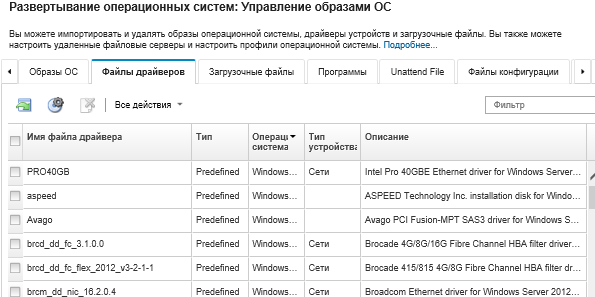
Щелкните , чтобы перейти на веб-страницу поддержки Lenovo, и загрузите в локальную систему соответствующий файл пакета и связанный с ним файл подписи для образа ОС.
Нажмите значок Импорт пакетного файла (
 ). Откроется диалоговое окно Импорт пакетного файла.
). Откроется диалоговое окно Импорт пакетного файла.Откройте вкладку Локальный импорт для отправки файлов из локальной системы или вкладку Удаленный импорт для отправки файлов с удаленного файлового сервера.
Прим.Для отправки файла с удаленного файлового сервера, необходимо сначала создать профиль удаленного файлового сервера, щелкнув значокНастройка файлового сервера (  ). Дополнительные сведения см. в разделе
). Дополнительные сведения см. в разделе Настройка удаленного файлового сервера. Если вы используете удаленный файловый сервер, выберите сервер, который вы хотите использовать, из списка Удаленный файловый сервер.
Выберите тип операционной системы и ее выпуск.
Введите имя файла для файла пакета и связанного с ним файла подписи или нажмите кнопку Обзор, чтобы найти файлы, которые требуется импортировать.
Дополнительно: введите описание файла пакета.
Нажмите Импорт.
Советфайл отправлен через защищенное сетевое подключение. Поэтому надежность и производительность сети влияют на длительность процесса импорта файла.Если закрыть вкладку или окно веб-браузера, в котором файл отправляется локально, до завершения отправки, импорт не будет выполнен.
- Чтобы импортировать в репозиторий образов ОС отдельный драйвер устройства, выполните следующие действия.
В строке меню XClarity Administrator нажмите , чтобы открыть страницу Развертывание операционной системы: управление образами ОС.
Перейдите на вкладку Файлы драйверов.
Нажмите значок Импорт файла (
 ). Откроется диалоговое окно Импорт файлов.
). Откроется диалоговое окно Импорт файлов.Откройте вкладку Локальный импорт для отправки файлов из локальной системы или вкладку Удаленный импорт для отправки файлов с удаленного файлового сервера.
Прим.Для отправки файла с удаленного файлового сервера, необходимо сначала создать профиль удаленного файлового сервера, щелкнув значокНастройка файлового сервера (  ). Дополнительные сведения см. в разделе
). Дополнительные сведения см. в разделе Настройка удаленного файлового сервера. Если вы используете удаленный файловый сервер, выберите сервер, который вы хотите использовать, из списка Удаленный файловый сервер.
Выберите тип операционной системы и ее выпуск.
Введите имя файла или нажмите кнопку Обзор, чтобы найти драйвер устройства, который требуется импортировать.
Дополнительно: введите описание драйвера устройства.
Дополнительно: выберите тип контрольной суммы, чтобы убедиться, что отправляемый файл не поврежден, и скопируйте и вставьте значение контрольной суммы в предоставленное текстовое поле.
Если выбран тип контрольной суммы, необходимо указать значение контрольной суммы для проверки целостности и безопасности отправленного файла. Значение должно поступать из надежного источника от организации, которой вы доверяете. Если отправленный файл соответствует значению контрольной суммы, можно приступить к развертыванию. В противном случае вам необходимо отправить файл снова или проверить значение контрольной суммы.
Поддерживаются три типа контрольных сумм:MD5
SHA1
SHA256
Нажмите Импорт.
Советфайл отправлен через защищенное сетевое подключение. Поэтому надежность и производительность сети влияют на длительность процесса импорта файла.Если закрыть вкладку или окно веб-браузера, в котором файл отправляется локально, до завершения отправки, импорт не будет выполнен.
После завершения
Образ драйвера устройства указан на вкладке Файлы драйверов на странице Управление образами ОС.
На этой странице можно выполнить следующие действия.
Создать профиль удаленного файлового сервера, щелкнув значок Настройка файлового сервера (
 ).
).Удалить выбранный драйвер устройства, нажав значок Удалить (
 ).
).Добавить драйвер устройства в настроенный профиль образа ОС (см. раздел Создание настраиваемого профиля образа ОС).